다음 절차에 따라 지정한 설정을 가진 U자형 계단을 추가하십시오. U자형 계단에는 1/2 계단참으로 만나는 똑같은 길이의 계단이 두 개 있습니다. 자리맞추기 설정은 계단을 정의하는 점이 폭 안에 있도록 조정합니다.
계단을 그릴 때, 계단은 각각의 디딤단 선과 함께 표시됩니다. 회전형 계단참에는 전체 회전에 디딤단 선이 표시되는 반면, 평계단참에는 디딤단 선이 없습니다. 회전형 계단의 경우 마지막 계단에서 디딤단 선의 실제 위치를 표시하는데 이런 임시선을 그릴 필요는 없습니다.
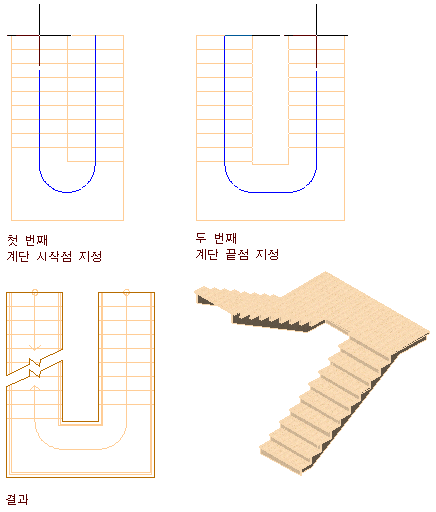
U자형 계단 작성
팁: 도구를 선택하기 전에 특성 팔레트가 표시되도록 하려면 

 특성을 클릭합니다.
특성을 클릭합니다.


 특성을 클릭합니다.
특성을 클릭합니다. - 사용할 도구 팔레트를 열고 계단 도구를 선택합니다.
필요한 경우 이동하여 사용할 도구를 표시합니다.
주: 또는

 을 클릭합니다.
을 클릭합니다. 
- 특성 팔레트에서 설계 탭을 클릭하고 기본을 확장한 후 일반을 확장합니다.
- 스타일을 선택합니다.
- 쉐이프에 대해 U자형을 선택합니다.
- 회전 유형을 지정합니다.
원하는 작업... 할 일... 계단이 반대 방향으로 회전하는 평계단참 작성 회전 유형에서 1/2 계단참을 선택합니다. 전체 계단에서 디딤단과 함께 계단이 반대 방향으로 회전하는 계단 작성 회전 유형에서 1/2 회전을 선택합니다. - 계단의 수평 방향을 지정합니다.
원하는 작업... 할 일... 오른쪽이 계단의 바깥 모서리가 되고 왼쪽이 계단의 안쪽 모서리가 되는 U자형 계단 그리기 수평 방향에서 시계 반대 방향을 선택합니다. 왼쪽이 계단의 바깥 모서리가 되고 오른쪽이 계단의 안쪽 모서리가 되는 U자형 계단 그리기 수평 방향에서 시계 방향을 선택합니다. 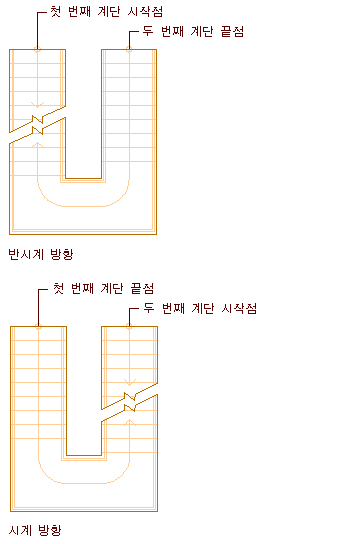
U자형 계단의 수평 방향 지정
- 계단의 수직 방향을 지정합니다.
원하는 작업... 할 일... 이 바닥에서 위 바닥으로 계단을 그립니다 수직 방향에서 위를 선택합니다. 이 바닥에서 아래 바닥으로 계단을 그립니다 수직 방향에서 아래를 선택합니다. - 치수를 확장합니다.
- 계단 폭, 높이 및 자리맞추기를 지정합니다.
원하는 작업... 할 일... 계단의 폭 지정 폭에 값을 입력합니다. 계단의 바닥 간 높이 지정 높이에 값을 입력합니다. 계단의 자리맞추기 지정 자리맞추기 값을 입력합니다. 선택한 자리맞추기 값은 계단을 배치(내부, 중심 또는 외부)할 때 계단 방향 시작에서 삽입점을 조정합니다. - 계단 마무리를 지정합니다.
원하는 작업... 할 일... 라이저로 계단 마무리 마무리 수단에서 라이저를 선택합니다. 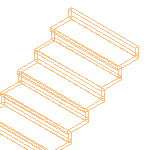 주: 라이저로 마무리되는 계단 높이는 지정된 바닥에서 바닥까지의 높이보다 낮은 하나의 디딤단 두께입니다.
주: 라이저로 마무리되는 계단 높이는 지정된 바닥에서 바닥까지의 높이보다 낮은 하나의 디딤단 두께입니다.디딤단으로 계단 마무리 마무리 수단에서 디딤단을 선택합니다. 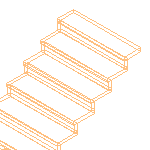
계단참으로 계단 마무리 마무리 수단에서 계단참을 선택합니다. 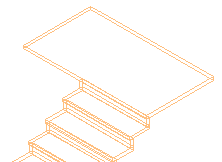
- 계산 규칙 옆에서
 을(를) 클릭하고
을(를) 클릭하고
원하는 작업... 할 일... 계단의 전체 선형 길이 지정 직선 길이 및 라이저 개수에 대한 값을 입력하고 확인을 클릭합니다. - 직선 길이가
 (자동)으로 설정된 경우 값은 디딤단 크기 및 라이저 개수에 따라 계산됩니다.
(자동)으로 설정된 경우 값은 디딤단 크기 및 라이저 개수에 따라 계산됩니다. - 직선 길이가
 (사용자 정의)로 설정된 경우 계단 길이는 입력된 치수와 동일하며 다른 세 가지 값은 코드 제한 내에서 조정됩니다.
(사용자 정의)로 설정된 경우 계단 길이는 입력된 치수와 동일하며 다른 세 가지 값은 코드 제한 내에서 조정됩니다. - 라이저 개수가
 (사용자 정의)로 설정된 경우 계단을 수용하도록 디딤단 깊이가 증가 또는 감소됩니다.
(사용자 정의)로 설정된 경우 계단을 수용하도록 디딤단 깊이가 증가 또는 감소됩니다.
계단 라이저의 총 개수 지정 라이저 개수에 값을 입력한 다음 확인을 클릭합니다. - 라이저 개수가
 (자동)으로 설정된 경우 라이저 개수는 계단의 전체 길이, 계단의 전체 높이, 설계 규칙 탭에서 지정된 코드 제한에 기초합니다. 계단의 직선 길이 값은 자동으로 조정됩니다.
(자동)으로 설정된 경우 라이저 개수는 계단의 전체 길이, 계단의 전체 높이, 설계 규칙 탭에서 지정된 코드 제한에 기초합니다. 계단의 직선 길이 값은 자동으로 조정됩니다. - 라이저 개수가
 (사용자 정의)로 설정된 경우 디딤단 깊이 및 라이저 높이를 계산하기 위하여 사용되는 값을 지정할 수 있습니다. 이 값이 계단 제한을 벗어나면 오류 메시지가 표시됩니다.
(사용자 정의)로 설정된 경우 디딤단 깊이 및 라이저 높이를 계산하기 위하여 사용되는 값을 지정할 수 있습니다. 이 값이 계단 제한을 벗어나면 오류 메시지가 표시됩니다.
계단에서 각 라이저 높이 지정 모든 필드를  (자동)으로 설정한 후 라이저에 대한 아이콘을 클릭하여
(자동)으로 설정한 후 라이저에 대한 아이콘을 클릭하여  (사용자 정의)로 변경하고 라이저에 값을 입력합니다. 확인을 클릭합니다.
(사용자 정의)로 변경하고 라이저에 값을 입력합니다. 확인을 클릭합니다. 계단에서 각 디딤단 깊이 지정 모든 필드를  (자동)으로 설정한 후 디딤단 옆에 있는 아이콘을 클릭하여
(자동)으로 설정한 후 디딤단 옆에 있는 아이콘을 클릭하여  (사용자 정의)로 변경하고 디딤단에 값을 입력합니다. 디딤단 깊이를 설정할 때 라이저 개수도 지정할 수 있습니다. 확인을 클릭합니다. 주: 값이 계산 규칙 워크시트에서 사용자 정의로 설정되는 경우 특성 팔레트에서 직접 수정할 수 있습니다. 계산 규칙 대화상자에서 필드 옆에
(사용자 정의)로 변경하고 디딤단에 값을 입력합니다. 디딤단 깊이를 설정할 때 라이저 개수도 지정할 수 있습니다. 확인을 클릭합니다. 주: 값이 계산 규칙 워크시트에서 사용자 정의로 설정되는 경우 특성 팔레트에서 직접 수정할 수 있습니다. 계산 규칙 대화상자에서 필드 옆에 이 표시되면, 그 필드는 다른 필드가 사용자 정의
이 표시되면, 그 필드는 다른 필드가 사용자 정의  에서 자동
에서 자동  으로 변경될 때까지 변경할 수 없습니다).
으로 변경될 때까지 변경할 수 없습니다). - 직선 길이가
- 고급을 확장하고 구속조건을 지정합니다.
원하는 작업... 할 일... 계단참을 최소한으로 확장된 디딤단 및 라이저 배치 정렬에서 자유를 선택합니다. 올라가는 계단의 디딤단을 내려가는 계단의 디딤단에 맞추어 정렬 정렬에서 디딤단 간을 선택합니다. 올라가는 계단의 디딤단을 내려가는 계단의 라이저에 맞추어 정렬 정렬에서 디딤단에서 라이저 간을 선택합니다. 올라가는 계단의 라이저를 내려가는 계단의 라이저에 맞추어 정렬 정렬에서 라이저 간을 선택합니다. - 정렬 간격띄우기에 값을 지정합니다.
디딤단 간, 디딤단에서 라이저 간 또는 라이저 간을 선택한 경우 간격띄우기 값을 지정할 수 있습니다. 간격띄우기 값을 양수로 입력하면 아래 계단의 디딤단 위치가 위 계단의 디딤단 위치보다 계단참에 가깝게 배치됩니다.
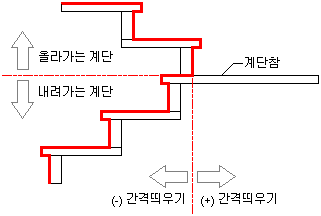
디딤단 대 라이저 정렬 간격띄우기 지정
- 정렬 확장(하단 계단 또는 상단 계단)의 값을 지정합니다.
- 디딤단의 총 개수가 홀수인 경우 홀수 디딤단에 값을 지정하여 어떤 계단이 더 긴지 결정합니다. 더 높은 계단에 홀수 디딤단을 배치하려면 높은 연속 계단을 선택합니다. 더 낮은 계단에 홀수 디딤단을 배치하려면 낮은 연속 계단을 선택합니다.
- 바닥 설정을 지정합니다.
원하는 작업... 할 일... 계단 맨 위에서의 바닥 마감 재료 두께를 변경합니다. 맨 위 간격띄우기에 값을 입력합니다. 계단 맨 위의 구조 깊이 변경 맨 위 깊이에 값을 입력합니다. 계단 맨 아래에서의 바닥 마감 재료 두께 변경 맨 아래 간격띄우기에 값을 입력합니다. 계단 맨 아래의 구조 깊이 변경 맨 아래 깊이에 값을 입력합니다. - 계단의 최소 높이 또는 라이저 개수를 설정하거나 *없음*을 지정합니다.
- 계단의 최대 높이 또는 라이저 개수를 설정하거나 *없음*을 지정합니다.
- 도면 영역에서 계단의 삽입점을 지정합니다.
특성 팔레트를 이동하거나 숨겨 도면 영역의 더 많은 부분을 노출시킬 수 있습니다.
- 계단의 끝점을 지정합니다.
- 계단을 계속 추가하거나 Enter 키를 누릅니다.